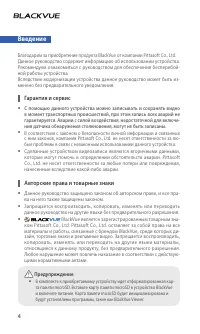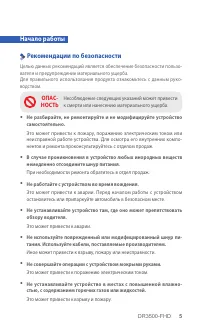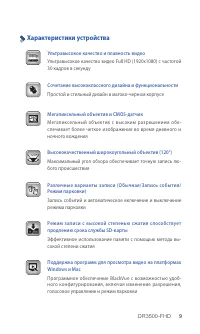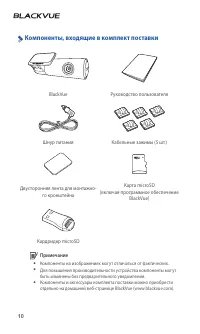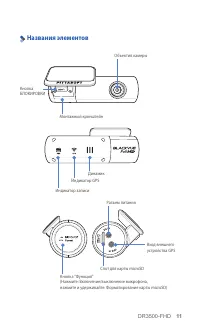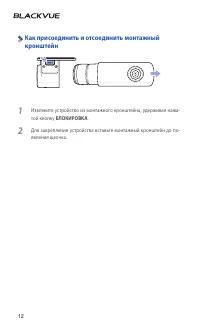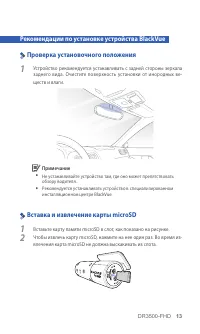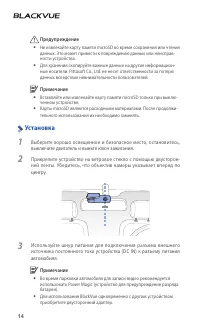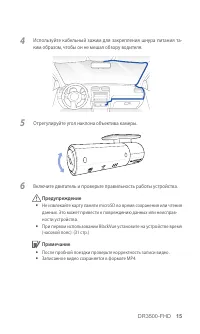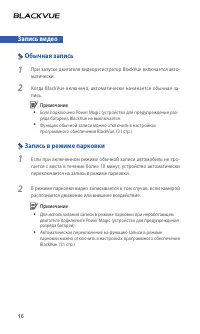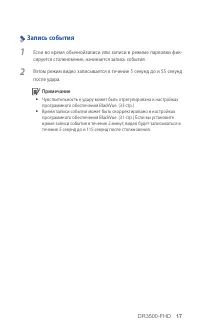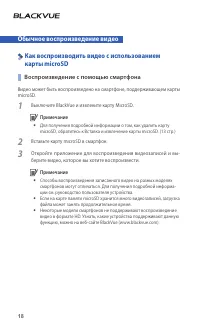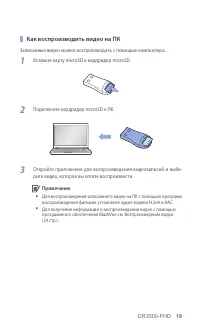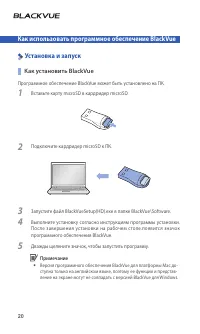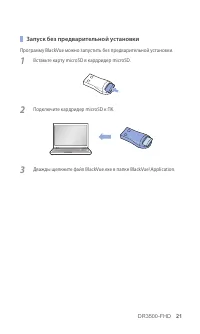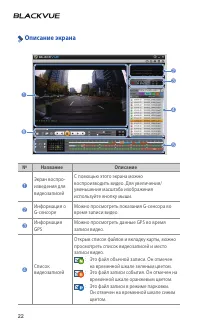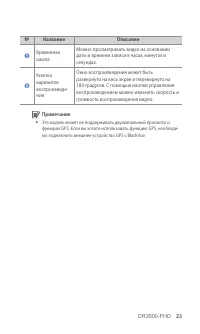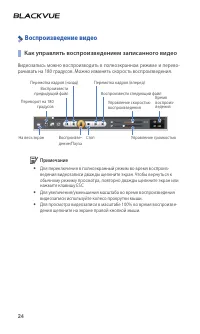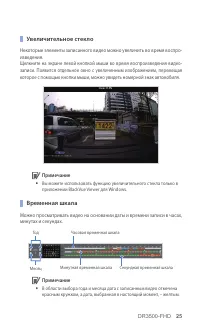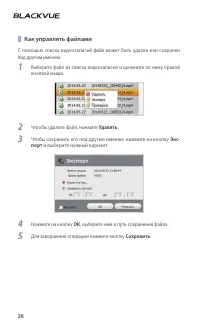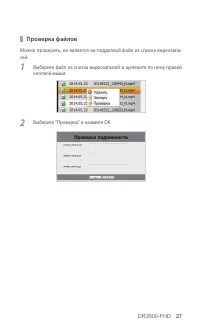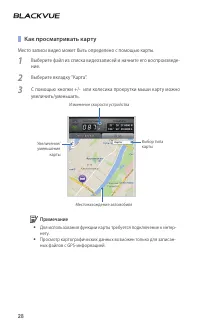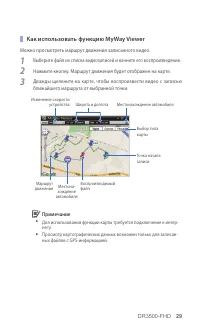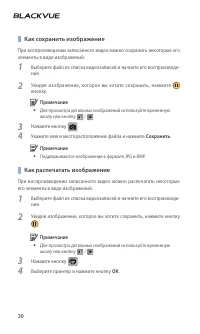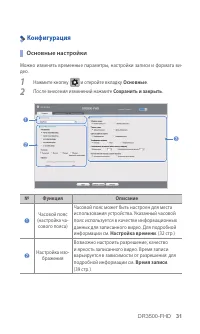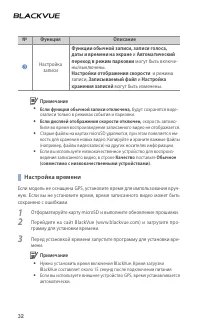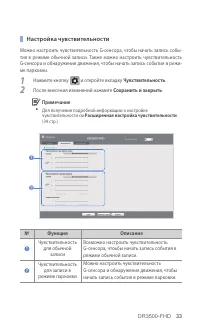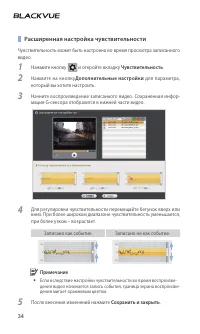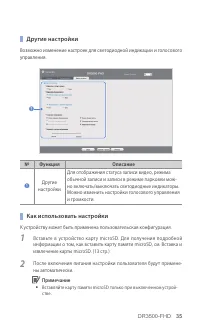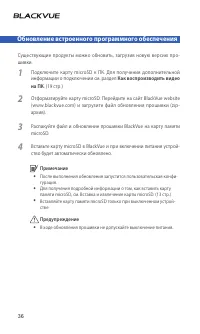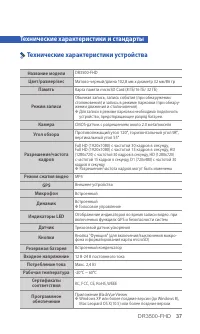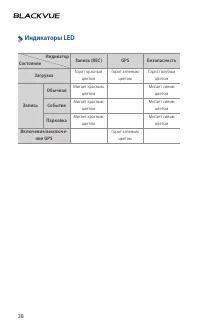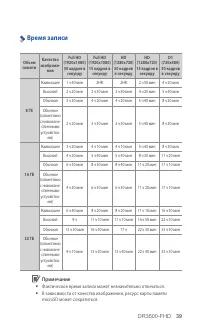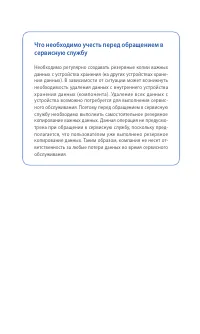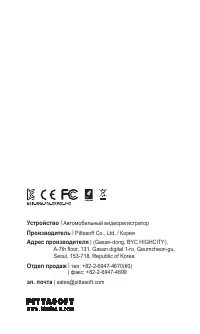Страница 3 - Содержание
DR3500-FHD 3 Содержание Введение 4 Начало работы 5 Рекомендации по безопасности 8 Инструкции по использованию внешнего устройства GPS 8 Инструкции по использованию карты памяти microSD 9 Характеристики устройства 10 Компоненты, входящие в комплект поставки 11 Названия элементов 12 Как присоединить и...
Страница 4 - Введение; Гарантия и сервис; С помощью данного устройства можно записывать и сохранять видео; Авторские права и товарные знаки; Предупреждение
4 Введение Благодарим за приобретение продукта BlackVue от компании Pittasoft Co., Ltd. Данное руководство содержит информацию об использовании устройства. Рекомендуем ознакомиться с руководством для обеспечения бесперебой- ной работы устройства. Вследствие модернизации устройства данное руководство...
Страница 5 - НОСТЬ; При необходимости ремонта обратитесь в отдел продаж.
DR3500-FHD 5 Начало работы Рекомендации по безопасности Целью данных рекомендаций является обеспечение безопасности пользо-вателя и предупреждение материального ущерба.Для правильного использования продукта ознакомьтесь с данным руко-водством. ОПАС- НОСТЬ Несоблюдение следующих указаний может привес...
Страница 6 - НИЕ; Обратитесь в отдел продаж или к своему дилеру.
6 ВНИМА- НИЕ Несоблюдение следующих указаний может стать причиной смерти или серьезной травмы. y Не оставляйте устройство в пределах досягаемости новорожден- ных, детей или домашних животных. Они могут проглотить мелкие компоненты устройства; кроме того, по-падание слюны внутрь устройства может прив...
Страница 7 - ПРЕЖДЕНИЕ
DR3500-FHD 7 ПРЕДУ- ПРЕЖДЕНИЕ Несоблюдение следующих указаний может привести к травме или материальному ущербу. y Не распыляйте чистящие средства на поверхность устройства. Это может привести к появлению пятен, трещин или неисправной рабо-те устройства. y Использование устройства за пределами оптима...
Страница 8 - Инструкции по использованию карты памяти; батареи) может сократить срок службы карты памяти microSD.
8 Инструкции по использованию внешнего устрой- ства GPS Видео записывается даже при неработающем GPS, но при этом координаты местоположения и скорость движения не фиксируются. При первом исполь- зовании устройства или после трехдневного перерыва определение текущего местоположения GPS займет некотор...
Страница 9 - Характеристики устройства; Простой и стильный дизайн в матово-черном корпусе
DR3500-FHD 9 Характеристики устройства Q Ультравысокое качество и плавность видео Ультравысокое качество видео Full HD (1920x1080) с частотой 30 кадров в секунду Сочетание высококлассного дизайна и функциональности Простой и стильный дизайн в матово-черном корпусе Мегапиксельный объектив и CMOS-датч...
Страница 10 - Компоненты, входящие в комплект поставки; Примечание
10 Компоненты, входящие в комплект поставки BlackVue Руководство пользователя Шнур питания Кабельные зажимы (5 шт.) Двусторонняя лента для монтажно- го кронштейна Карта microSD (включая программное обеспечение BlackVue) Кардридер microSD Примечание y Компоненты на изображениях могут отличаться от фа...
Страница 11 - Названия элементов
DR3500-FHD 11 Названия элементов Объектив камеры Монтажный кронштейн Кнопка БЛОКИРОВКИ Слот для карты microSD Кнопка "Функция" (Нажмите: Включение/выключение микрофона, нажмите и удерживайте: Форматирование карты microSD) Разъем питания Вход внешнего устройства GPS Динамик Индикатор GPS Инди...
Страница 13 - Вставка и извлечение карты microSD; Вставьте карту памяти microSD в слот, как показано на рисунке.
DR3500-FHD 13 Рекомендации по установке устройства BlackVue Проверка установочного положения 1 Устройство рекомендуется устанавливать с задней стороны зеркала заднего вида. Очистите поверхность установки от инородных ве-ществ и влаги. Примечание y Не устанавливайте устройство там, где оно может преп...
Страница 14 - Установка; Выберите хорошо освещенное и безопасное место, остановитесь,
14 Предупреждение y Не извлекайте карту памяти microSD во время сохранения или чтения данных. Это может привести к повреждению данных или неисправ- ности устройства. y Для хранения скопируйте важные данные на другие информацион- ные носители. Pittasoft Co., Ltd. не несет ответственности за потерю да...
Страница 16 - Запись в режиме парковки
16 Запись видео Обычная запись 1 При запуске двигателя видеорегистратор BlackVue включается авто- матически. 2 Когда BlackVue включено, автоматически начинается обычная за-пись. Примечание y Если подключено Power Magic (устройство для предупреждения раз- ряда батареи), BlackVue не выключается. y Фун...
Страница 17 - Запись события; Вэтом режим видео записывается в течение 5 секунд до и 55 секунд
DR3500-FHD 17 Запись события 1 Если во время обычнойзаписи или записи в режиме парковки фик-сируется столкновение, начинается запись события. 2 Вэтом режим видео записывается в течение 5 секунд до и 55 секунд после удара. Примечание y Чувствительность к удару может быть отрегулирована в настройках п...
Страница 18 - Воспроизведение с помощью смартфона; Выключите BlackVue и извлеките карту MicroSD.; Вставьте карту microSD в смартфон.
18 Обычное воспроизведение видео Как воспроизводить видео с использованием карты microSD Воспроизведение с помощью смартфона Видео может быть воспроизведено на смартфоне, поддерживающем карты microSD. 1 Выключите BlackVue и извлеките карту MicroSD. Примечание y Для получения подробной информации о т...
Страница 19 - Как воспроизводить видео на ПК; Записанные видео можно воспроизводить с помощью компьютера.
DR3500-FHD 19 Как воспроизводить видео на ПК Записанные видео можно воспроизводить с помощью компьютера. 1 Вставьте карту microSD в кардридер microSD. 2 Подключите кардридер microSD к ПК. 3 Откройте приложение для воспроизведения видеозаписей и выбе-рите видео, которое вы хотите воспроизвести. Приме...
Страница 20 - Как установить BlackVue; Программное обеспечение BlackVue может быть установлено на ПК.
20 Как использовать программное обеспечение BlackVue Установка и запуск Как установить BlackVue Программное обеспечение BlackVue может быть установлено на ПК. 1 Вставьте карту microSD в кардридер microSD. 2 Подключите кардридер microSD к ПК. 3 Запустите файл BlackVueSetup(HD).exe в папке BlackVue\So...
Страница 21 - Запуск без предварительной установки; Вставьте карту microSD в кардридер microSD.
DR3500-FHD 21 Запуск без предварительной установки Программу BlackVue можно запустить без предварительной установки. 1 Вставьте карту microSD в кардридер microSD. 2 Подключите кардридер microSD к ПК. 3 Дважды щелкните файл BlackVue.exe в папке BlackVue\Application.
Страница 22 - Описание экрана; Название; на временной шкале зеленым цветом.
22 Описание экрана 1 6 2 3 4 5 № Название Описание 1 Экран воспро-изведения для видеозаписей С помощью этого экрана можно воспроизводить видео. Для увеличения/уменьшения масштаба изображения используйте кнопку мыши. 2 Информация о G-сенсоре Можно просмотреть показания G-сенсора во время записи видео...
Страница 24 - Воспроизведение видео; Как управлять воспроизведением записанного видео
24 Воспроизведение видео Как управлять воспроизведением записанного видео Видеозапись можно воспроизводить в полноэкранном режиме и перево-рачивать на 180 градусов. Можно изменять скорость воспроизведения. Переворот на 180 градусов Воспроизве- дение/Пауза Стоп На весь экран Управление громкостью Вре...
Страница 25 - Увеличительное стекло; Временная шкала
DR3500-FHD 25 Увеличительное стекло Некоторые элементы записанного видео можно увеличить во время воспро-изведения.Щелкните на экране левой кнопкой мыши во время воспроизведения видео-записи. Появится отдельное окно с увеличенным изображением, перемещая которое с помощью кнопки мыши, можно увидеть н...
Страница 26 - Как управлять файлами; Выберите файл из списка видеозаписей и щелкните по нему правой; Чтобы сохранить его под другим именем, нажмите на кнопку Экс-
26 Как управлять файлами С помощью списка видеозаписей файл может быть удален или сохранен под другим именем. 1 Выберите файл из списка видеозаписей и щелкните по нему правой кнопкой мыши. 2 Чтообы удалить файл, нажмите Удалить. 3 Чтобы сохранить его под другим именем, нажмите на кнопку Экс- порт и ...
Страница 27 - Проверка файлов
DR3500-FHD 27 Проверка файлов Можно проверить, не является ли подделкой файл из списка видеозапи-сей. 1 Выберите файл из списка видеозаписей и щелкните по нему правой кнопкой мыши. 2 Выберите "Проверка" и нажмите ОК.
Страница 28 - Как просматривать карту; Место записи видео может быть определено с помощью карты.
28 Как просматривать карту Место записи видео может быть определено с помощью карты. 1 Выберите файл из списка видеозаписей и начните его воспроизведе- ние. 2 Выберите вкладку "Карта". 3 С помощью кнопки +/- или колесика прокрутки мыши карту можно увеличить/уменьшить. Изменение скорости устр...
Страница 29 - Как использовать функцию MyWay Viewer; Можно просмотреть маршрут движения записанного видео.
DR3500-FHD 29 Как использовать функцию MyWay Viewer Можно просмотреть маршрут движения записанного видео. 1 Выберите файл из списка видеозаписей и начните его воспроизведение. 2 Нажмите кнопку. Маршрут движения будет отображен на карте. 3 Дважды щелкните на карте, чтобы воспроизвести видео с записью...
Страница 30 - Как сохранить изображение; Как распечатать изображение
30 Как сохранить изображение При воспроизведении записанного видео можно сохранить некоторые его элементы в виде изображений. 1 Выберите файл из списка видеозаписей и начните его воспроизведе- ние. 2 Увидев изображение, которое вы хотите сохранить, нажмите кнопку. Примечание y Для просмотра детальны...
Страница 31 - Конфигурация; Основные настройки; Нажмите кнопку; и откройте вкладку Основные.; Часовой пояс
DR3500-FHD 31 Конфигурация Основные настройки Можно изменять временные параметры, настройки записи и формата ви-део. 1 Нажмите кнопку G и откройте вкладку Основные. 2 После внесения изменений нажмите Сохранить и закрыть. 1 2 3 № Функция Описание 1 Часовой пояс (настройка ча- сового пояса) Часовой по...
Страница 32 - Если функция обычной записи отключена, будут сохранятся виде-; Настройка времени
32 № Функция Описание 3 Настройка записи Функции обычной записи, записи голоса, даты и времени на экране и Автоматический переход в режим парковки могут быть включе- ны/выключены. Настройки отображения скорости и режима записи, Записываемый файл и Настройка хранения записей могут быть изменены. Прим...
Страница 33 - Настройка чувствительности; чувствительности см.Расширенная настройка чувствительности.; Функция
DR3500-FHD 33 Настройка чувствительности Можно настроить чувствительность G-сенсора, чтобы начать запись собы-тия в режиме обычной записи. Также можно настроить чувствительность G-сенсора и обнаружения движения, чтобы начать запись события в режи-ме парковки. 1 Нажмите кнопку G и откройте вкладку Чу...
Страница 34 - Расширенная настройка чувствительности
34 Расширенная настройка чувствительности Чувствительность может быть настроена во время просмотра записанного видео. 1 Нажмите кнопку G и откройте вкладку Чувствительность. 2 Нажмите на кнопкуДополнительные настройки для параметра, который вы хотите настроить. 3 Начните воспроизведение записанного ...
Страница 35 - Другие настройки; Другие; Как использовать настройки; Вставьте в устройство карту microSD. Для получения подробной
DR3500-FHD 35 Другие настройки Возможно изменение настроек для светодиодной индикации и голосового управления. 1 № Функция Описание 1 Другие настройки Для отображения статуса записи видео, режима обычной записи и записи в режиме парковки мож-но включать/выключать светодиодные индикаторы.Можно измени...
Страница 36 - Обновление встроенного программного обеспечения
36 Существующие продукты можно обновить, загрузив новую версию про-шивки. 1 Подключите карту microSD к ПК. Для получения дополнительной информации о подключении см. раздел Как воспроизводить видео на ПК. (19 cтр.) 2 Отформатируйте карту microSD. Перейдите на сайт BlackVue website (www.blackvue.com) ...
Страница 38 - Индикаторы LED
38 Индикаторы LED Индикатор Состояние Запись (REC) GPS Безопасность Загрузка Горит красным цветом Горит зеленым цветом Горит голубым цветом Запись Обычная Мигает красным цветом Мигает синим цветом Событие Мигает красным цветом Мигает синим цветом Парковка Мигает красным цветом Мигает синим цветом Вк...
Страница 39 - Время записи
DR3500-FHD 39 Время записи Объем памяти Качество изображе- ния Full HD (1920x1080) 30 кадров в секунду Full HD (1920x1080) 15 кадров в секунду HD (1280x720) 30 кадров в секунду HD (1280x720) 15 кадров в секунду D1 (720x480) 30 кадров в секунду 8 ГБ Наивысшее 1 ч 40 мин 2HR 2HR 2 ч 50 мин 4 ч 20 мин ...
Страница 41 - Информация о соответствии требованиям FCC; направить антенну в другую сторону или переместить ее в
Информация о соответствии требованиям FCC Данное устройство соответствует требованиям части 15 нор- мативных положений Федеральный комиссии связи (США). Эксплуатация допускается при соблюдении следующих двух условий: (1) данное устройство не должно создавать вредных помех; и (2) данное устройство до...
Страница 42 - Устройство; Автомобильный видеорегистратор; Производитель
Устройство | Автомобильный видеорегистратор Производитель | Pittasoft Co., Ltd. / Корея Адрес производителя | (Gasan-dong, BYC HIGHCITY), A-7th floor, 131, Gasan digital 1-ro, Geumcheon-gu, Seoul, 153-718, Republic of Korea Отдел продаж | тел: +82-2-6947-4670(#3) | факс: +82-2-6947-4699 эл. почта | ...